Klicken Sie auf die Schaltfläche Volle Ausdehnung  auf der Werkzeugleiste Werkzeuge, um die Karte zu zoomen, sodass alle Daten der Karte angezeigt werden. Anders gesagt, Sie können mit einem Klick die gesamte Karte anzeigen. Gelegentlich erfolgt nach dem Klicken auf Volle Ausdehnung jedoch eine weitaus stärkere Verkleinerung als gewünscht. In diesen Fällen sollten Sie die gewünschte volle Ausdehnung selbst festlegen.
auf der Werkzeugleiste Werkzeuge, um die Karte zu zoomen, sodass alle Daten der Karte angezeigt werden. Anders gesagt, Sie können mit einem Klick die gesamte Karte anzeigen. Gelegentlich erfolgt nach dem Klicken auf Volle Ausdehnung jedoch eine weitaus stärkere Verkleinerung als gewünscht. In diesen Fällen sollten Sie die gewünschte volle Ausdehnung selbst festlegen.
Wenn beispielsweise eine Karte Frankreichs Layer enthält, die sich auf die gesamte Welt erstrecken, wird eine Weltkarte angezeigt, wenn Sie auf Volle Ausdehnung klicken.
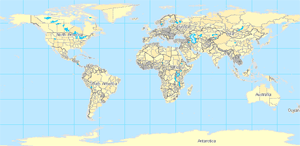
Sie können eine benutzerdefinierte Ausdehnung als volle Ausdehnung des Datenrahmens angeben, z. B. Frankreich. Wenn Sie dann auf Volle Ausdehnung klicken, wird nur das gewünschte Gebiet angezeigt.
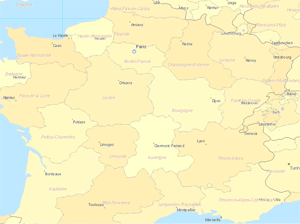
Schritte zum Festlegen einer benutzerdefinierten vollen Ausdehnung
Jeder Datenrahmen kann eine eigene benutzerdefinierte volle Ausdehnung besitzen, die im Dialogfeld Eigenschaften: Datenrahmen festgelegt wird. Im Folgenden werden die Schritte beschrieben:
- Klicken Sie im Inhaltsverzeichnis mit der rechten Maustaste auf den Namen des Datenrahmens und dann auf Eigenschaften.
- Klicken Sie auf die Registerkarte Datenrahmen.
- Klicken Sie im Abschnitt Ausdehnung für Befehl "Volle Ausdehnung" auf Andere und dann auf die Schaltfläche Ausdehnung angeben.
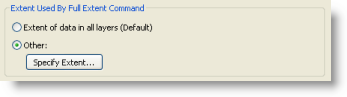
- Daraufhin wird das Dialogfeld Volle Ausdehnung angezeigt, in dem Sie die benutzerdefinierte Ausdehnung festlegen können. Sie können eine der folgenden Möglichkeiten wählen
- Die aktuelle Ausdehnung des Datenrahmens verwenden.
- Die Umrisslinie von Features in einem bestimmten Layer verwenden (und alle Features, ausgewählte Features oder die angezeigten Features auswählen).
- Die Umrisslinie ausgewählter Grafiken verwenden.
- Die eigenen Koordinatenwerte eingeben (in Dezimalgrad oder Anzeigeeinheiten), um eine Ausdehnung zu definieren. Anzeigeeinheiten werden im Dialogfeld Allgemein auf der Registerkarte Eigenschaften: Datenrahmen.
Nachdem Sie eine Option ausgewählt haben, klicken Sie auf OK. Beim nächsten Öffnen des Dialogfeldes wird die Option Benutzerdefinierte Ausdehnung automatisch ausgewählt und zeigt die Koordinaten oben, links, rechts und unten in der angegebenen Ausdehnung an. Wenn Sie eine Option auswählen, die auf einer Ausdehnung basiert, die geändert werden kann, wie beispielsweise die Ausdehnung einer Karte, die Features in einem Layer oder die Umrisslinie der ausgewählten Grafiken, ruft das Dialogfeld die aktuelle Ausdehnung ab und speichert deren aktuelle Koordinaten. Auf diese Weise werden alle weiteren Änderungen, die an der Karte oder den Layern usw. vorgenommen werden und deren Ausdehnung ansonsten ändern würden, ignoriert. Wenn Sie also eine Ausdehnung über dieses Dialogfeld ändern, ist die ausgewählte Option keine dynamische Option – es ist lediglich eine einfache Möglichkeit, eine Ausdehnung anzugeben, die gespeichert werden soll, ohne die tatsächlichen Koordinaten eingeben zu müssen.